Πώς να ενεργοποιήσετε ή να απενεργοποιήσετε τις μονάδες USB ή τις θύρες στα Windows 11/10
Πόσο συχνά έχετε γίνει μάρτυρες μπλοκαρισμένης μονάδας στυλό(Pen) ή πρόσβασης μονάδας USB στο χώρο εργασίας, το κολέγιο ή το σχολείο σας; Πιστεύω πολλές φορές? Στην πραγματικότητα, δεν επιτρέπεται κάθε φορά που προσπαθείτε να χρησιμοποιήσετε τη μονάδα USB(USB) , απλώς και μόνο επειδή ο διαχειριστής έχει απενεργοποιήσει τον εντοπισμό μονάδας USB στο σύστημά σας (USB)Windows 11/10/8/7 . Και πάλι(Again) , πόσο συχνά έχουν κλαπεί τα δεδομένα σας επειδή κάποιος σύνδεσε ένα μη εξουσιοδοτημένο USB στον υπολογιστή σας και αντέγραψε τα αρχεία σας; Λοιπόν, δεν χρειάζεται να ανησυχείτε γιατί η λύση για την απενεργοποίηση ή την ενεργοποίηση των θυρών (Ports)USB είναι αρκετά απλή.

Περιορίστε(Restrict) την πρόσβαση σε μονάδες USB στα Windows
Υπάρχουν διάφοροι τρόποι με τους οποίους ένας διαχειριστής μπορεί να αποτρέψει τη χρήση μονάδων USB(USB) :
- Αλλαγή των τιμών μητρώου για (Registry)συσκευές (Devices)μαζικής αποθήκευσης USB(USB Mass Storage) .
- Απενεργοποίηση θυρών USB από (USB)τη Διαχείριση Συσκευών(Device Manager) .
- Με την απεγκατάσταση των προγραμμάτων οδήγησης USB Mass Storage
- Χρήση γραμμής εντολών
- Χρήση δωρεάν λογισμικού τρίτων
- Χρησιμοποιώντας το Microsoft Fix It.
Ας δούμε πώς μπορούμε να διορθώσουμε αυτά τα προβλήματα και να ενεργοποιήσουμε το USB σε έναν υπολογιστή με Windows .
1] Ενεργοποιήστε(Enable) , απενεργοποιήστε τις μονάδες USB(Disable USB Drives) και τις συσκευές (Devices)μαζικής αποθήκευσης(Mass Storage) χρησιμοποιώντας το μητρώο
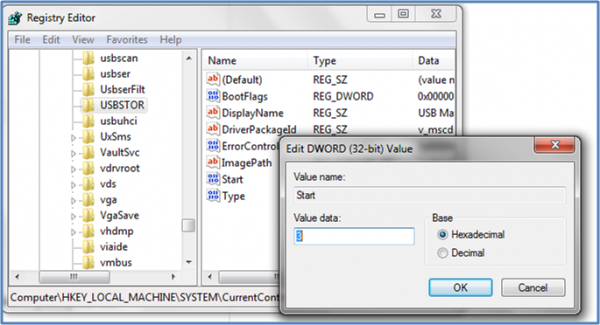
Εάν ο διαχειριστής είναι σοφός, τότε θα το έκανε για να εξασφαλίσει έναν αυστηρό αποκλεισμό. Θα άλλαζε τις ρυθμίσεις μέσω της εντολής regedit στην κονσόλα Run . Τώρα πώς το ξεκλειδώνεις; Πρέπει να πάτε ακριβώς στο σημείο όπου ήταν ο διαχειριστής. Εδώ είναι πώς.
- Μεταβείτε στην επιλογή Έναρξη > Εκτέλεση, πληκτρολογήστε " regedit" και πατήστε enter για να ανοίξετε τον επεξεργαστή μητρώου.
- Μεταβείτε στο ακόλουθο πλήκτρο
HKEY_LOCAL_MACHINE\SYSTEM\CurrentControlSet\Services\USBSTOR
Στο δεξιό παράθυρο, επιλέξτε Έναρξη(Start) και αλλάξτε την τιμή σε 3 . (Η τιμή 4 θα απενεργοποιήσει την αποθήκευση USB(USB Storage) ). Κάντε κλικ στο OK(Click OK) . Θα ενεργοποιήσει ξανά τις θύρες (Ports)USB και θα σας επιτρέψει να χρησιμοποιήσετε μονάδες USB(USB) ή στυλό(Pen) .
2] Απενεργοποιήστε τις θύρες USB(Disable USB Ports) από τη Διαχείριση Συσκευών(Device Manager)
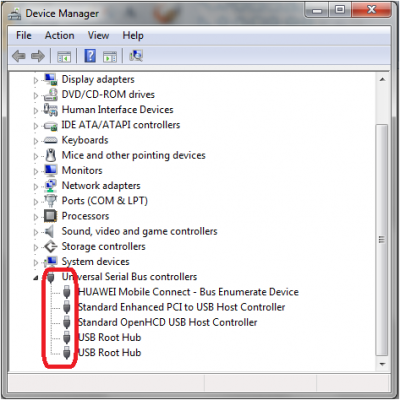
Εάν εξακολουθείτε να μην βρίσκετε τη μονάδα USB(USB) που λειτουργεί, ίσως χρειαστεί να ανατρέξετε στη Διαχείριση Συσκευών(Device Manager) . Ο διαχειριστής θα μπορούσε ενδεχομένως να είχε απενεργοποιήσει τη θύρα USB(USB) εδώ. Ελέγξτε για οποιαδήποτε δυνατότητα στη Διαχείριση Συσκευών(Device Manager) και ενεργοποιήστε την απενεργοποιημένη θύρα κάνοντας δεξί κλικ στην επιλεγμένη και κάνοντας κλικ στο Ενεργοποίηση(Enable) ή Απενεργοποίηση(Disable) , σύμφωνα με τις απαιτήσεις σας.
Διαβάστε(Read) : Πώς να ελέγξετε την έξοδο ισχύος μιας θύρας USB(check Power Output of a USB Port) στα Windows 11/10.
3] Απεγκαταστήστε τα προγράμματα οδήγησης USB Mass Storage(Uninstall USB Mass Storage)
Εάν οι αρχές ανησυχούν για την ασφάλεια στο σχολείο, θα κάνουν το ακραίο βήμα της απεγκατάστασης των προγραμμάτων οδήγησης USB Mass Storage Drivers(USB Mass Storage Drivers) . Για να λειτουργήσουν τα πράγματα, εγκαταστήστε τα προγράμματα οδήγησης συσκευών. Εδώ είναι πώς το κάνετε.
Όταν συνδέετε τη μονάδα USB(USB) , τα Windows(Windows) θα ελέγχουν για προγράμματα οδήγησης. Εάν δεν βρεθεί, τα Windows(Windows) θα σας ζητήσουν να εγκαταστήσετε το πρόγραμμα οδήγησης. Αυτό σίγουρα θα ξεκλειδώσει τη μονάδα στυλό(Pen) στο σχολείο ή το γραφείο σας.
4] Χρήση γραμμής εντολών
Για να ενεργοποιήσετε ή να απενεργοποιήσετε τις CD/DVD ROM Drives , ανοίξτε ένα παράθυρο γραμμής εντολών με υψηλές εντολές(open an elevated command prompt) , πληκτρολογήστε τα παρακάτω και πατήστε Enter .
reg add HKLM\System\CurrentControlSet\Services\cdrom /t REG_DWORD /v "Start" /d 4 /f
Θα λάβετε το μήνυμα Η λειτουργία ολοκληρώθηκε με επιτυχία. Θα απενεργοποιήσει τη μονάδα DVD CD(DVD CD Drive) .
Για να το ενεργοποιήσετε, χρησιμοποιήστε:
reg add HKLM\System\CurrentControlSet\Services\cdrom /t REG_DWORD /v "Start" /d 1 /f
Κάντε επανεκκίνηση του υπολογιστή σας με Windows.
5] Χρησιμοποιήστε το USB Drive Disabler/Enabler
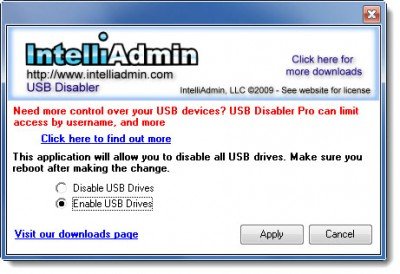
Μπορείτε να κάνετε λήψη και να χρησιμοποιήσετε ένα δωρεάν εργαλείο, το USB Drive Disabler/Enabler , το οποίο θα σας επιτρέψει να ενεργοποιήσετε ή να απενεργοποιήσετε εύκολα τις μονάδες USB στον υπολογιστή σας με Windows . www.intelliadmin.com για να το κατεβάσετε.
6] Αποτρέψτε τους(Prevent) χρήστες από τη σύνδεση USB
Εάν μια συσκευή(USB) αποθήκευσης USB είναι ήδη εγκατεστημένη στον υπολογιστή σας με Windows , μπορείτε να επεξεργαστείτε το μητρώο των Windows(Windows Registry) για να διασφαλίσετε ότι το USB δεν λειτουργεί όταν κάποιος το συνδέει στον υπολογιστή, χρησιμοποιώντας αυτό το Microsoft Fixit 50061 [Αυτό καταργήθηκε από τη Microsoft τώρα] . Ελέγξτε(Check) πρώτα εάν ισχύει για την έκδοση του λειτουργικού συστήματος Windows που διαθέτετε .
Πώς να επιτρέψετε μόνο συγκεκριμένες συσκευές USB στα Windows ;
Είναι δυνατό μέσω της πολιτικής ομάδας που είναι διαθέσιμη στη Διαμόρφωση υπολογιστή > Πρότυπα διαχείρισης > Σύστημα > Εγκατάσταση συσκευής > Περιορισμοί εγκατάστασης συσκευής > Να επιτρέπεται η εγκατάσταση συσκευών που αντιστοιχούν σε οποιοδήποτε από αυτά τα αναγνωριστικά συσκευής(Device IDs) . Εδώ θα βοηθούσε αν έπρεπε να εισαγάγετε το αναγνωριστικό συσκευής του USB , το οποίο μπορείτε να σημειώσετε από τη Device Manager > Properties > Details > > Device Instance Path παρουσίας συσκευής .
Πώς να απενεργοποιήσετε τις θύρες USB;
Μπορείτε να το κάνετε είτε από το UEFI είτε από το BIOS της μητρικής σας πλακέτας και ο δεύτερος τρόπος είναι να απενεργοποιήσετε το πρόγραμμα οδήγησης USB χρησιμοποιώντας Πολιτική ομάδας( disable the USB driver using Group Policy) ή λογισμικό(Software) . Πάντα να βεβαιωθείτε ότι θυμάστε πώς να το επαναφέρετε εάν το χρειάζεστε για επείγουσα χρήση. Επίσης, σημειώστε ότι η Πολιτική ομάδας(Group Policy) ή το λογισμικό(Software) λειτουργεί όταν βρίσκεστε μέσα στο λειτουργικό σύστημα, αλλά η μέθοδος της μητρικής πλακέτας λειτουργεί απευθείας από την εκκίνηση.
Ενημερώστε μας εάν έχετε οποιεσδήποτε ερωτήσεις ή παρατηρήσεις.(Please let us know if you have any questions or observations.)
Related posts
Πώς να επαναφέρετε την εφαρμογή Windows Security στα Windows 11/10
Απενεργοποιήστε τις Ερωτήσεις ασφαλείας στα Windows 11/10 χρησιμοποιώντας μια δέσμη ενεργειών PowerShell
Η Ασφάλεια των Windows λέει ότι δεν υπάρχουν πάροχοι ασφάλειας στα Windows 11/10
Σφάλμα αποτυχίας ελέγχου ασφαλείας πυρήνα στα Windows 11/10
Πώς να απενεργοποιήσετε τις ειδοποιήσεις ασφάλειας και συντήρησης στα Windows 11/10
Πώς να χρησιμοποιήσετε τα ενσωματωμένα εργαλεία Charmap και Eudcedit των Windows 11/10
Πώς να εγκαταστήσετε τα Windows 11 και τα Windows 10 σε μονάδα USB (Windows To Go)
Πώς να ελέγξετε την έξοδο ισχύος μιας θύρας USB στα Windows 11/10
Διορθώστε το σφάλμα Unallocated Space σε μονάδα USB ή κάρτα SD στα Windows 11/10
Πώς να χρησιμοποιήσετε μια μονάδα USB ανάκτησης των Windows 10 -
Πώς να αφαιρέσετε το BitLocker To Go από μια μονάδα USB
Το καλύτερο δωρεάν λογισμικό Internet Security Suite για υπολογιστή Windows 11/10
Πώς να ελέγξετε τη σύνδεση τερματισμού λειτουργίας και εκκίνησης στα Windows 11/10
Κρυπτογραφήστε μια μονάδα USB με το BitLocker To Go στα Windows 10
Το Microsoft Intune δεν συγχρονίζεται; Αναγκάστε το Intune να συγχρονιστεί στα Windows 11/10
Πώς να ξεκλειδώσετε μια μονάδα USB BitLocker ή έναν εξωτερικό σκληρό δίσκο
Δεν είναι δυνατή η εξαγωγή εξωτερικής μονάδας σκληρού δίσκου ή USB στα Windows 11/10
Δεν είναι δυνατή η διαμόρφωση της μονάδας USB στα Windows 11/10
Πώς να διαχειριστείτε το BitLocker σε USB memory stick ή μονάδα flash
Απενεργοποιήστε την προειδοποίηση ασφαλείας ανοιχτού αρχείου για αρχείο στα Windows 11/10
